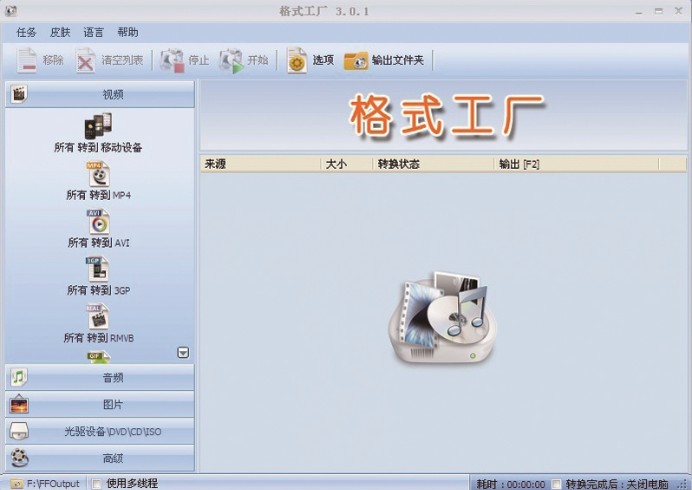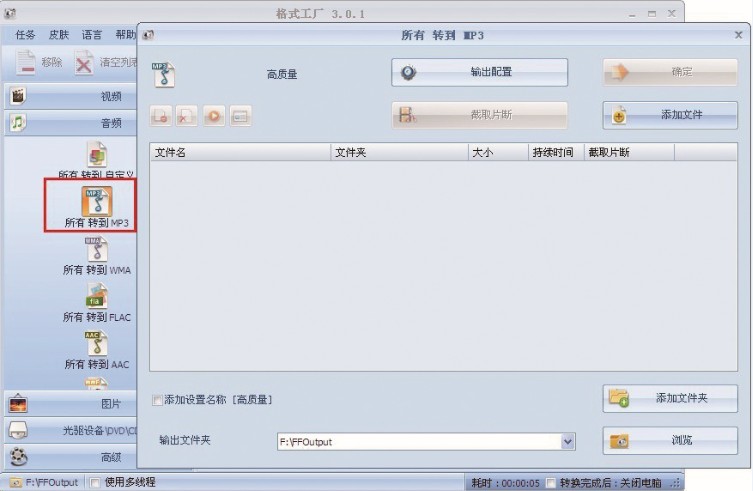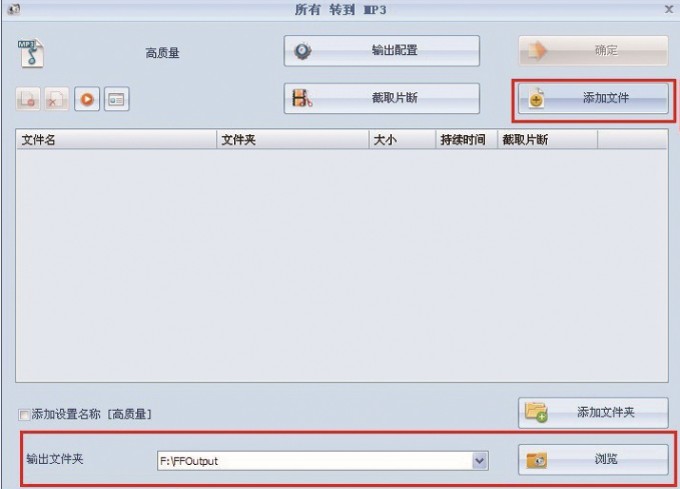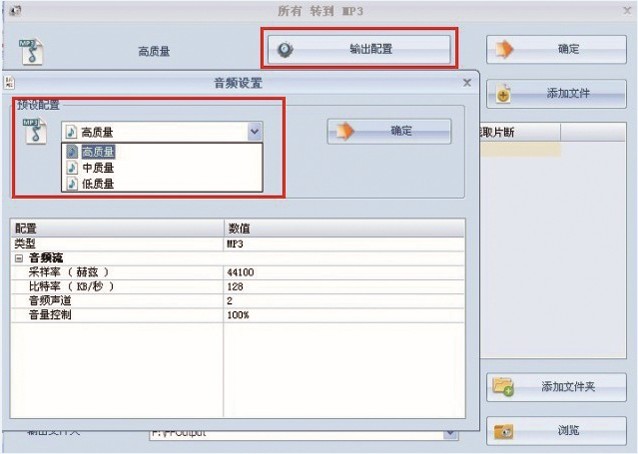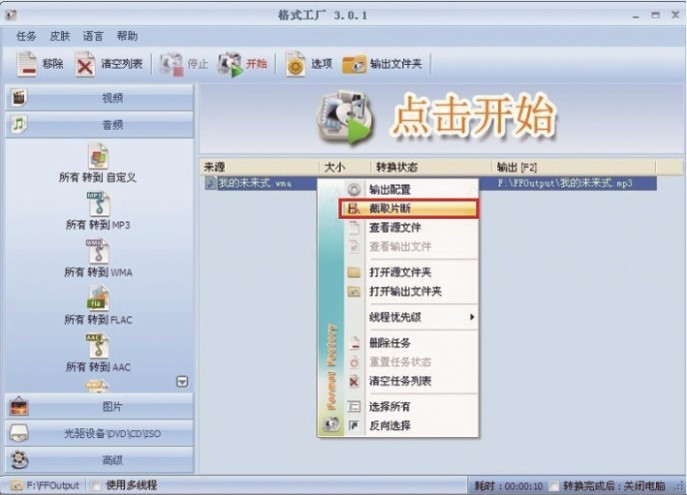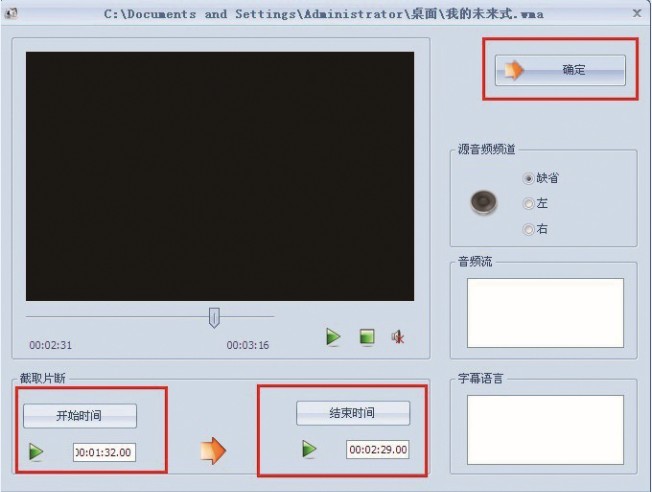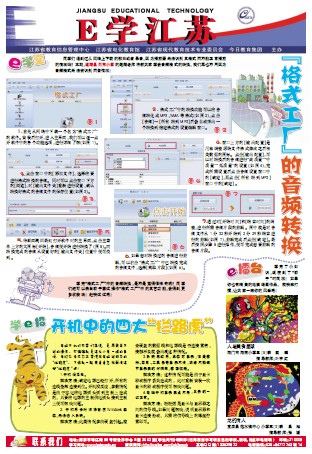
| E学江苏 | 上一版 下一版 |
《江苏科技报·学生周刊》励志启智,开阔视野,净化心灵,陶冶情操,参与互动,集新闻性、知识性、趣味性、互动性为一体,是小学生成长的良师益友、参与互动的平台、沟通老师家长的纽带。
国内统一刊号:CN32—0019
编辑部地址:江苏省南京市鼓楼区中山路55号新华大厦48楼
| e学堂 |
| 来源:本站原创 作者:admin 发布日期:2012-11-20 10:30:47 |
|
“格式工厂”的音频转换 2.格式工厂中的转换功能可以将音频转化成MP3、WMA等格式(如图2),点击【音频】→【所有 转到MP3】后会自动弹出一个转换到指定格式的设置编辑窗口。 3.点击窗口中的【添加文件】,选择将要进行格式转换的音频。同时可以点击窗口下方的【浏览】,对【输出文件夹】重新进行设置,确认转换好格式的音频文件的保存位置(如图3)。 4.窗口上方的【输出配置】是用来调整原始文件格式修改之后相关数据的图标。点击【输出配置】,可以对转换后的音频进行“高质量”“中质量”“低质量”的设置(如图4),完成所需设置后点击音频设置窗口中的【确定】,再点击【所有 转到MP3】窗口中的【确定】。 5.待画面跳回最初打开软件时的主界面,点击主菜单上方的大图标【开始】,音频便开始进行转换了(图5)。而转换完成的音频从设置好的【输出文件夹】位置中便可找到。 6.如果想对转换过的音频进行剪辑,可以右击“格式工厂”中已转换完成的音频文件,选择【截取片段】(如图6)。 7.通过对【开始时间】和【结束时间】的调整,进行所需音频片段的剪辑。图中就是对音频文件从1分32秒开始到2分29秒结束进行的剪辑(如图7),剪辑完成后点击【确定】。最后按照步骤5进行操作,便可完成想要剪辑的音频片段。 学完“格式工厂”中的音频转换,是不是觉得很神奇呢?同学们还可以亲自动手尝试操作“格式工厂”中的其它功能,会得到更多收获哦!赶快试试吧! |
| 发表评论 |